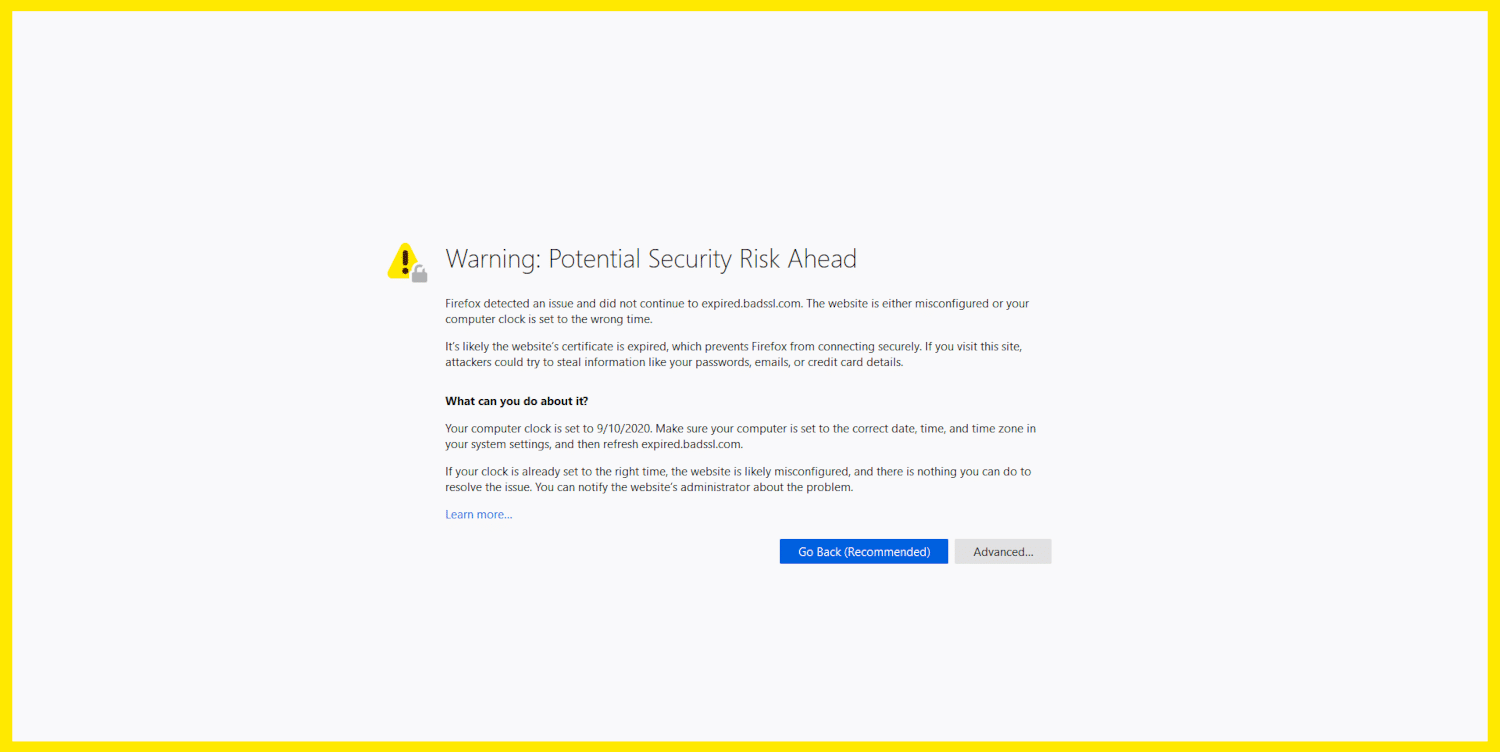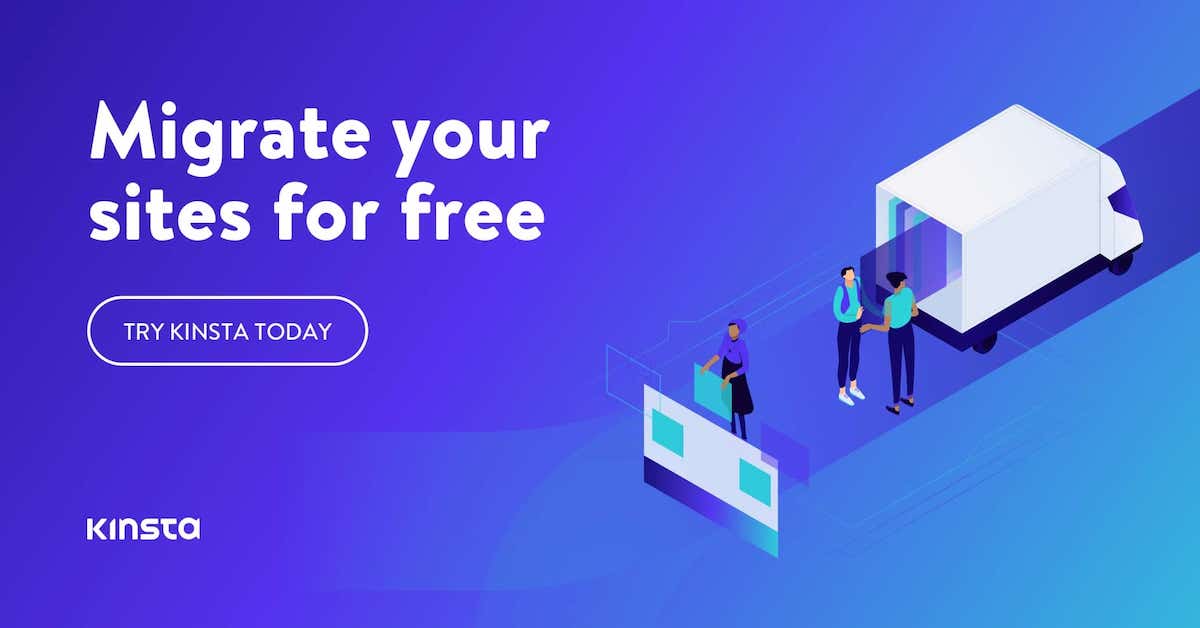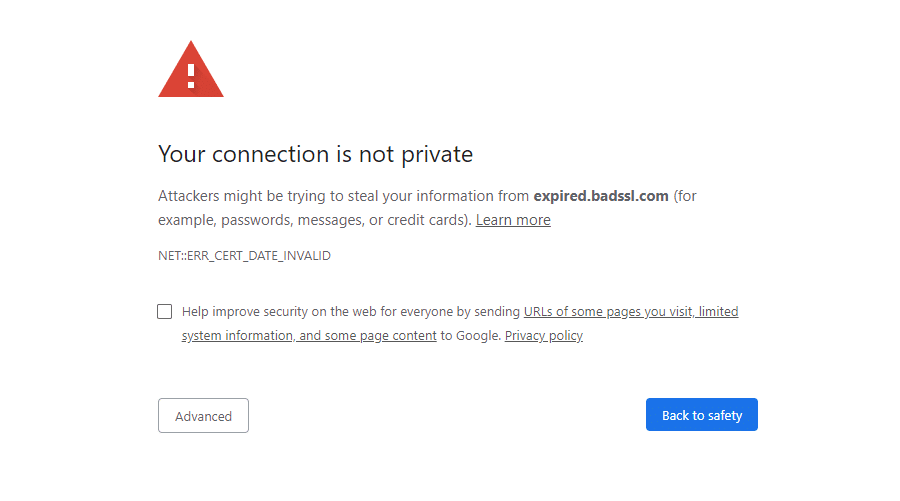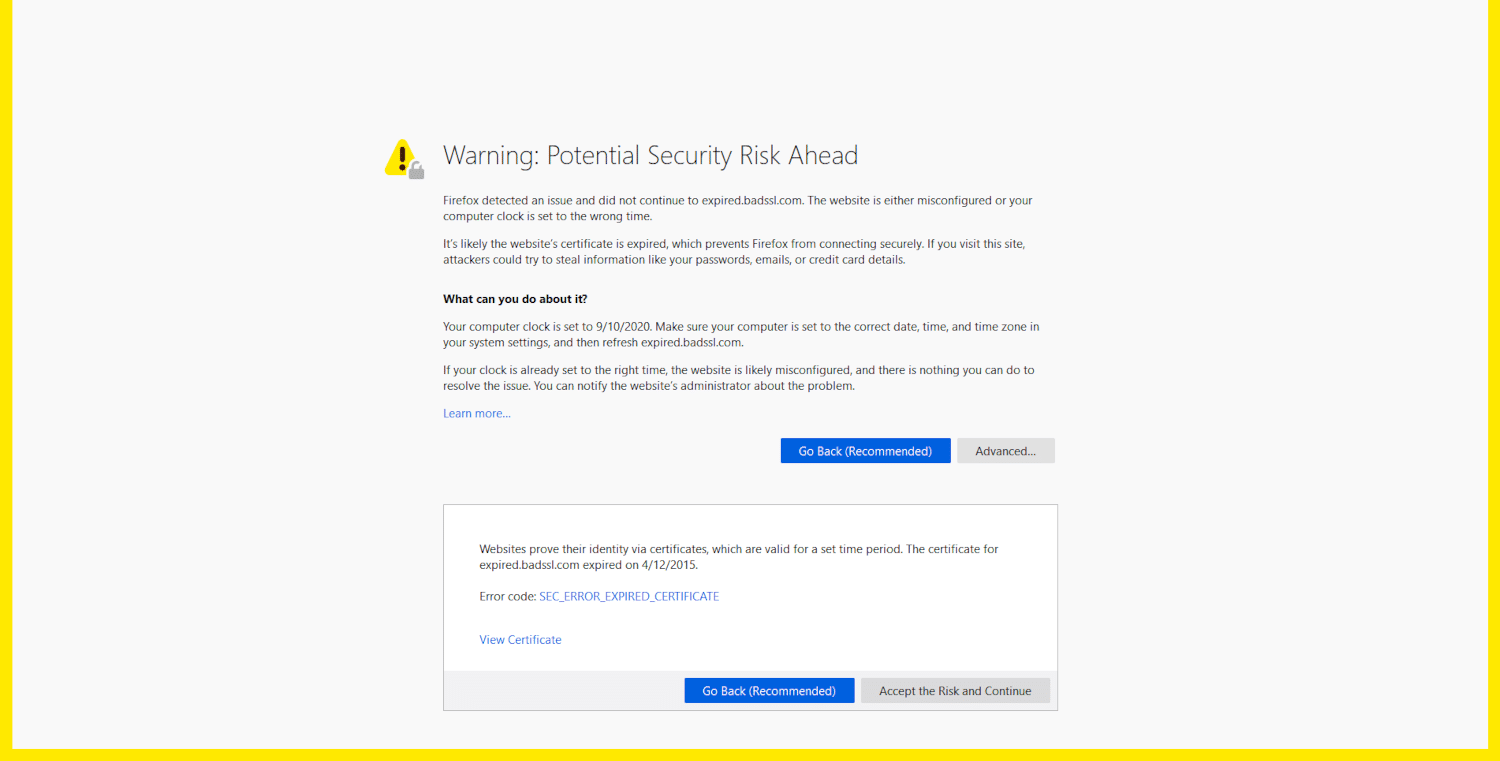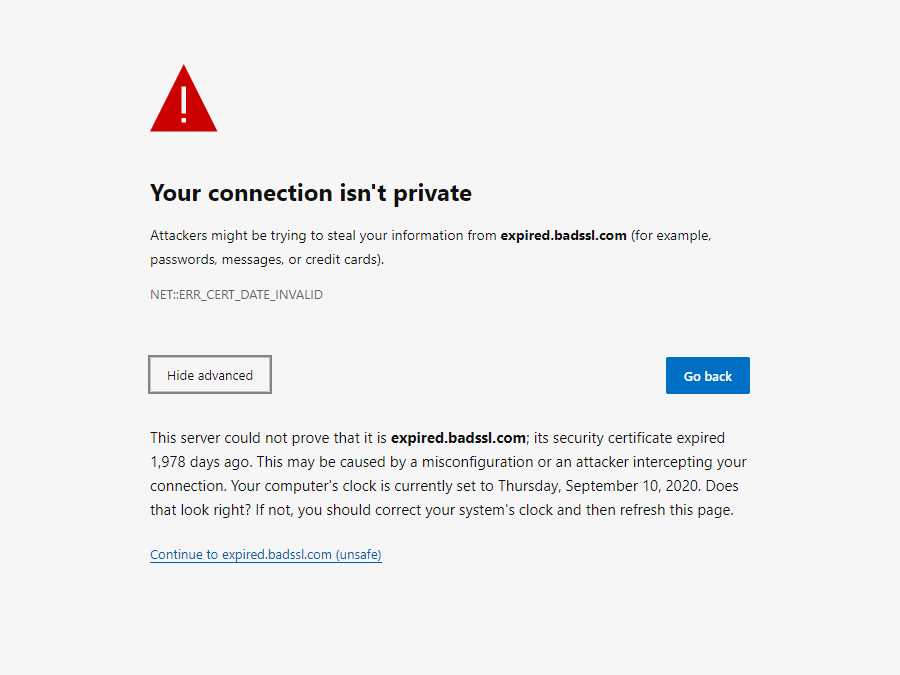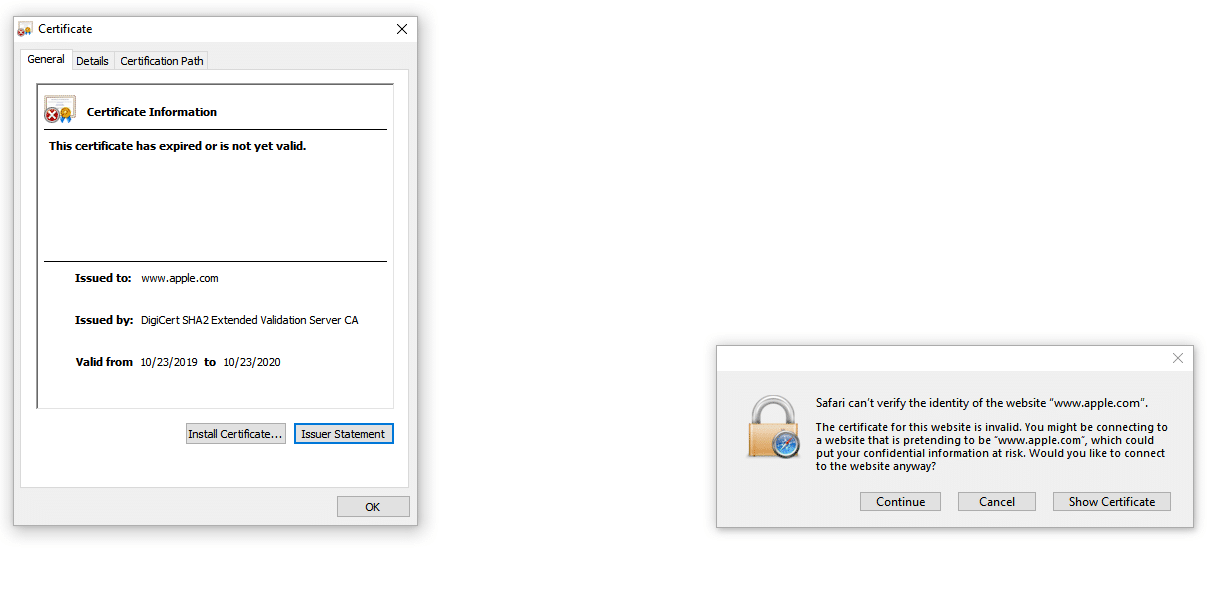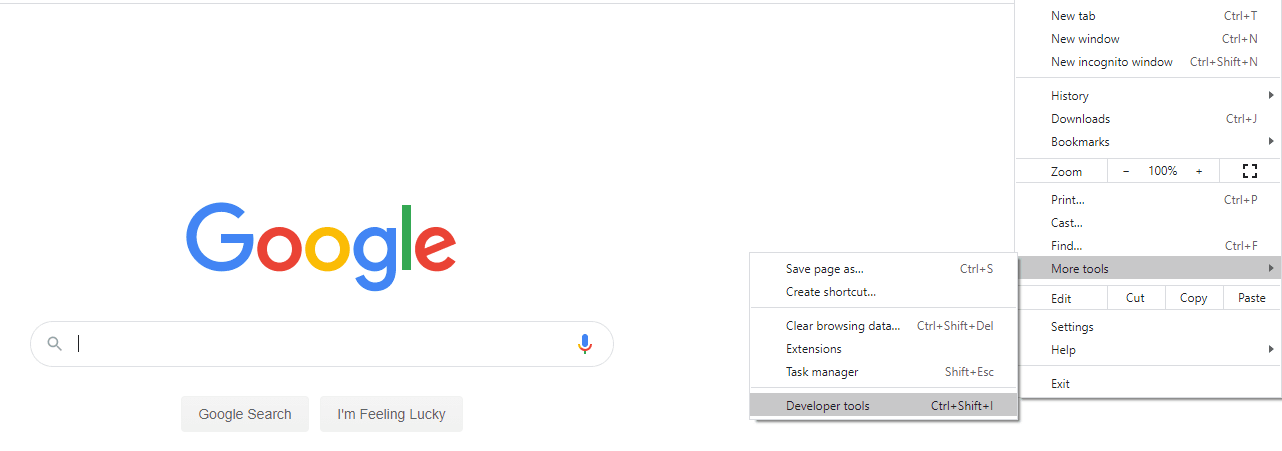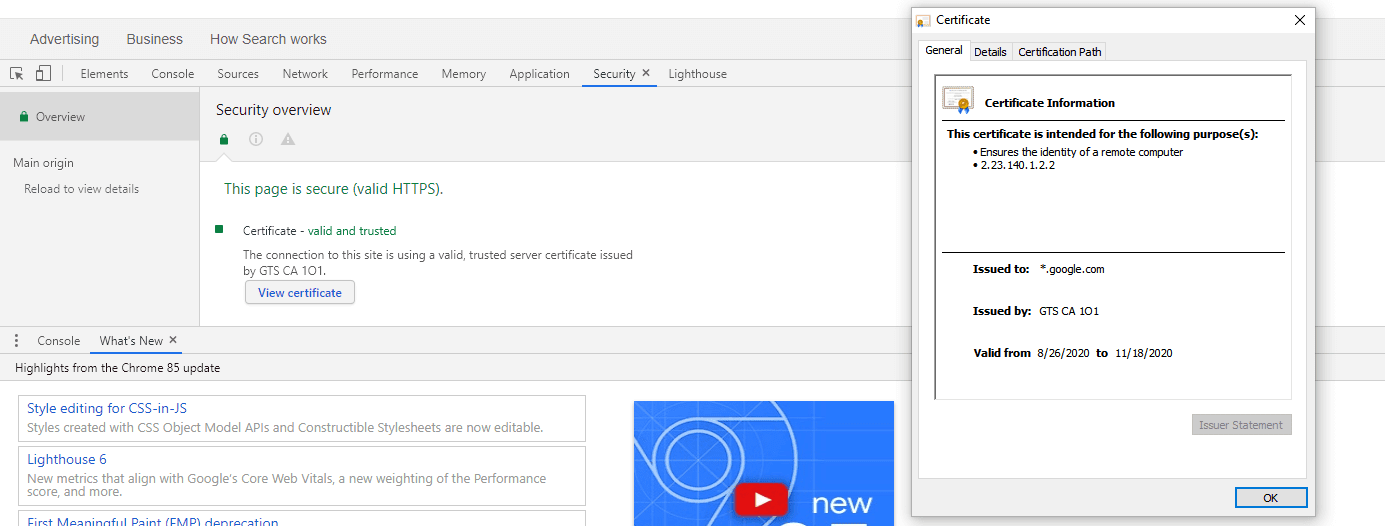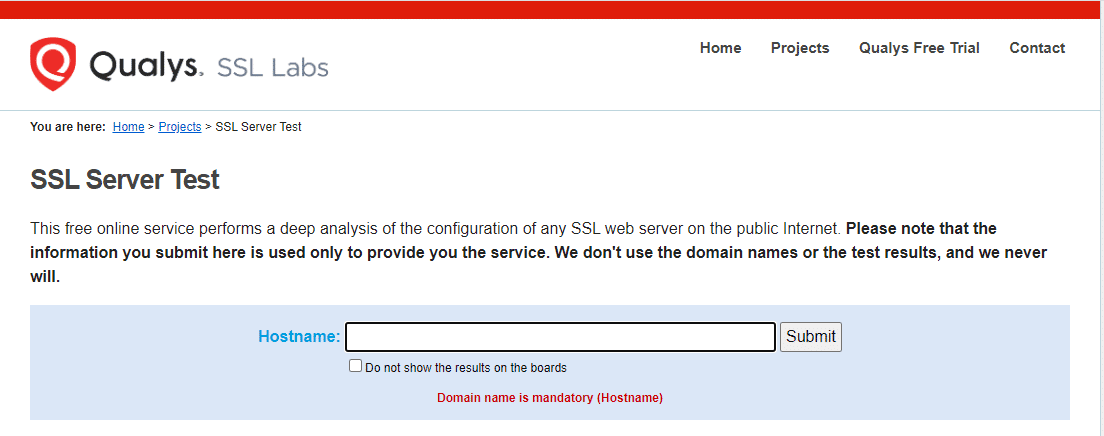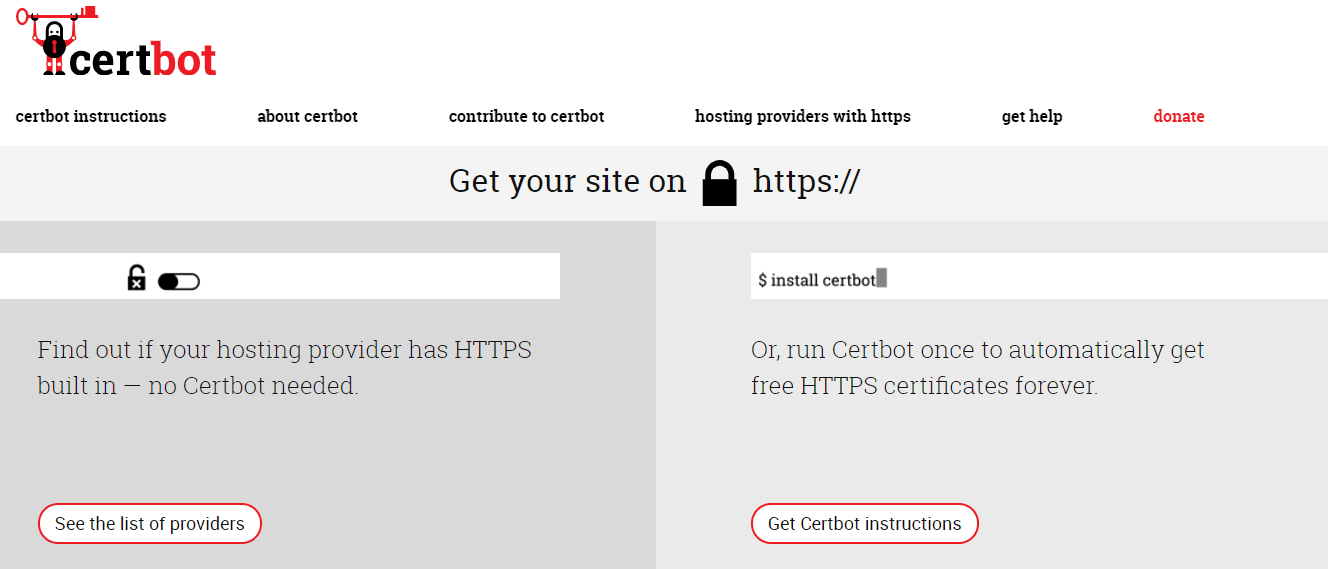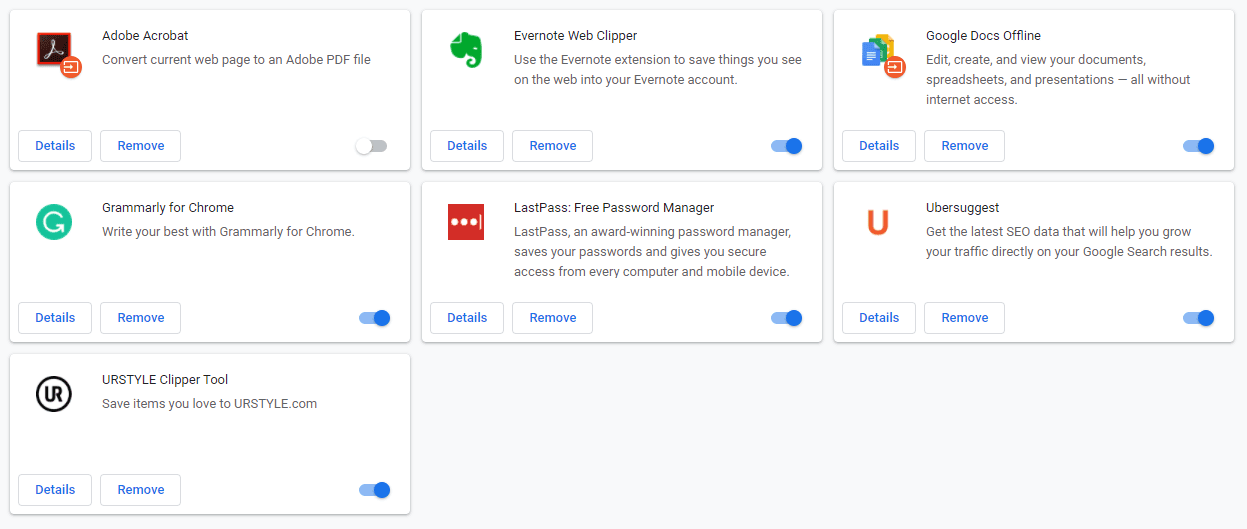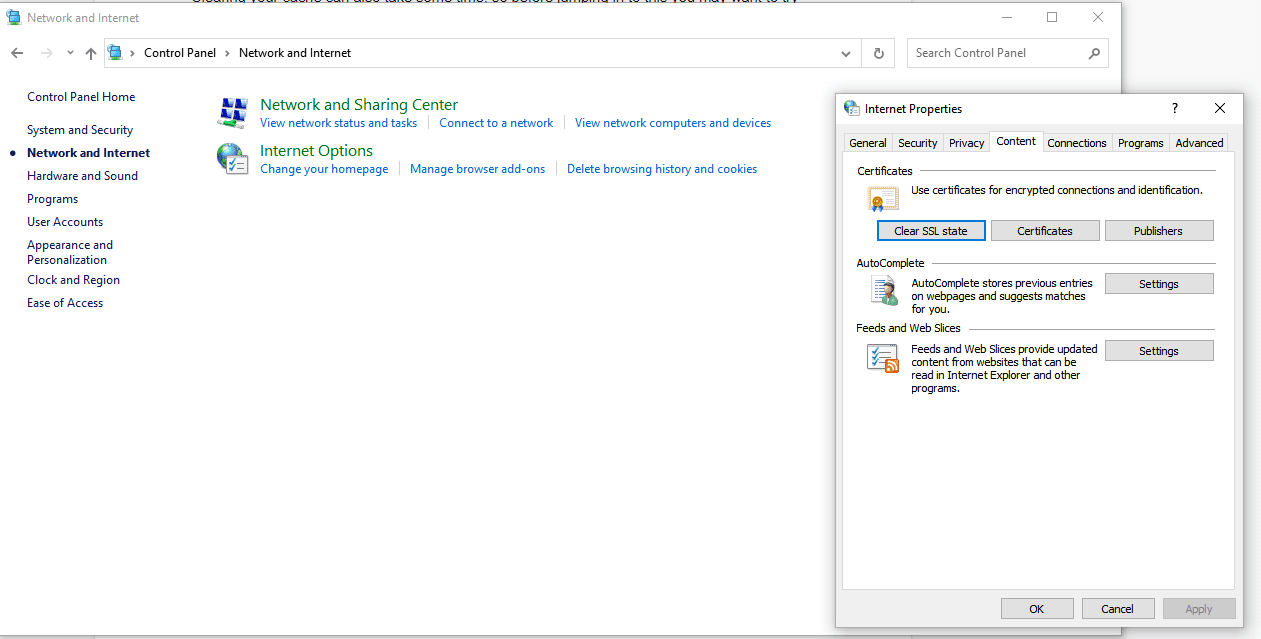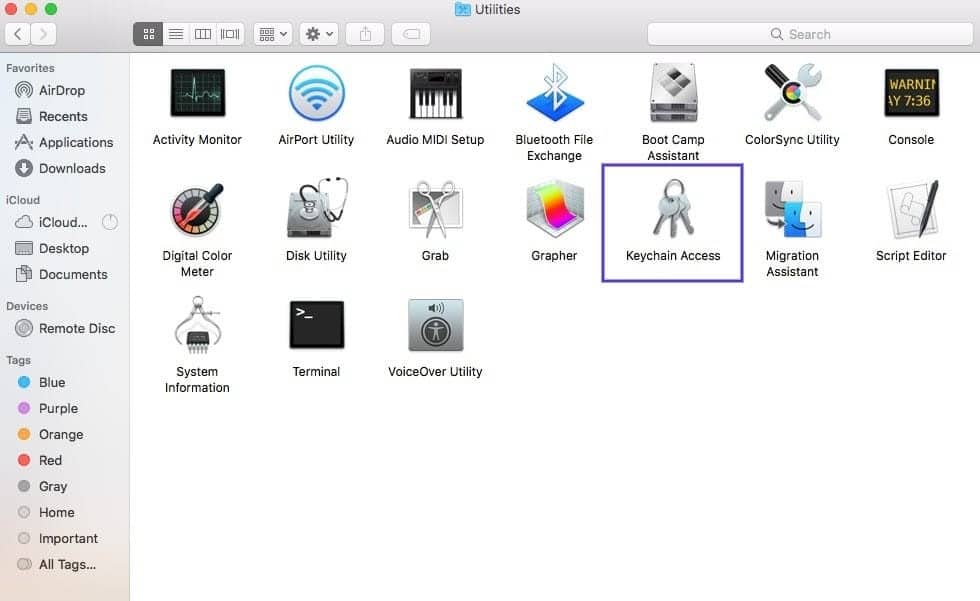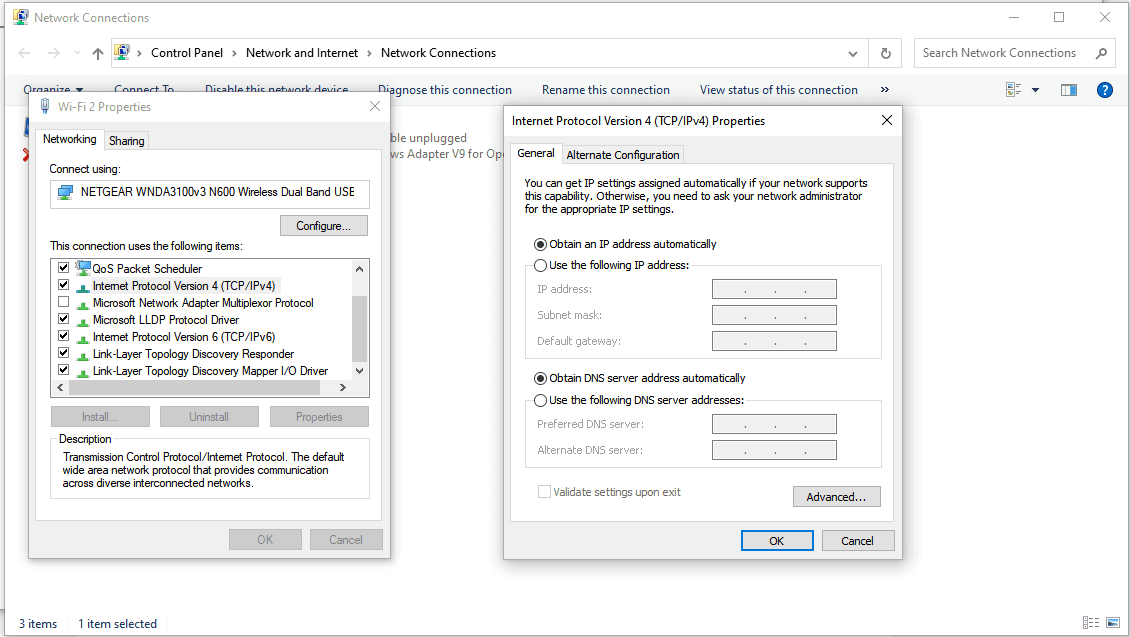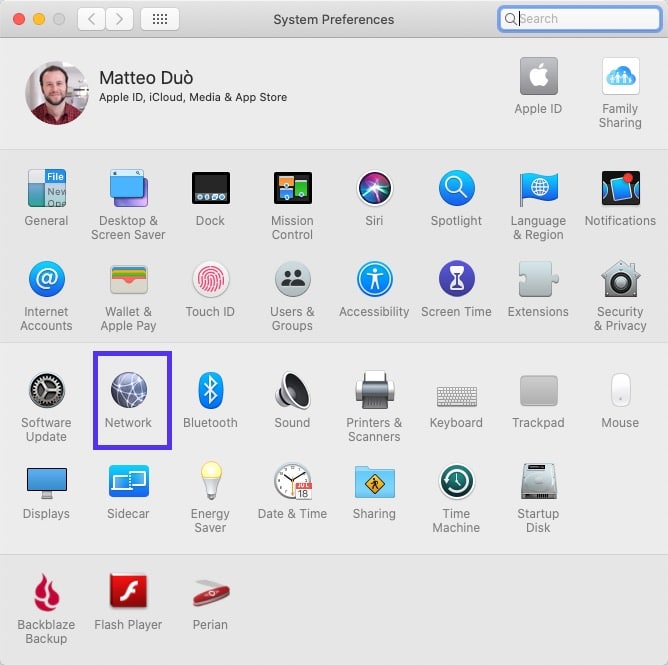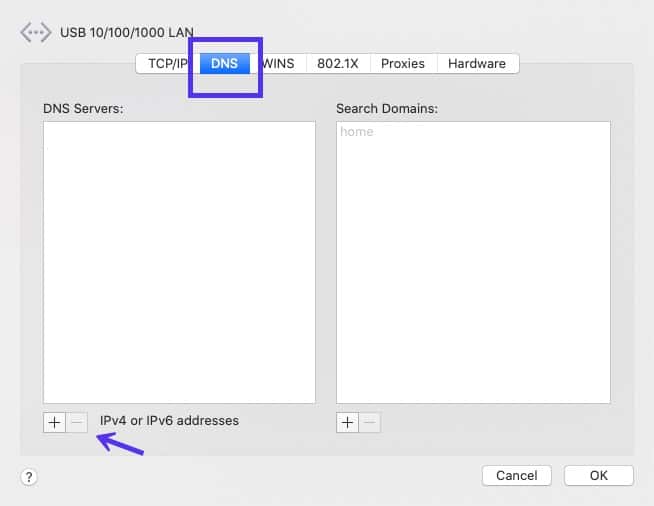Having an SSL certificate installed should provide peace of mind to anyone using your website. When a NET::ERR_CERT_DATE_INVALID error suggests there’s something wrong with the certificate, it can prevent visitors from accessing your website until it’s resolved.
This situation can be annoying to site owners and users alike.
The good news is that the NET::ERR_CERT_DATE_INVALID error is a fairly common issue with many possible causes. There are also a variety of potential solutions you can try to get back on track. These are all relatively simple fixes.
In this post, we’ll break down what NET::ERR_CERT_DATE_INVALID is, as well as how it may appear in different browsers. Then we’ll give you some methods you can try to fix it. Finally, we’ll have a look at a couple of special cases.
Let’s get started!
What’s the NET::ERR_CERT_DATE_INVALID Error?
The NET::ERR_CERT_DATE_INVALID error is often referred to as ‘your connection is not private,’ as this is the message you’ll frequently receive when you encounter it. The most common browser to find this error on is Google Chrome, but there are variations on other browsers as well:
In most cases, the error won’t actually prevent you from accessing the site. You can ignore it and click through to the page you’re trying to visit, but we don’t recommend it.
While the NET::ERR_CERT_DATE_INVALID error is not unusual and can be easily fixed, it can sometimes indicate a legitimate threat.
There are a few main reasons you may see this error:
- There’s a problem with the user’s computer. This could include a setting on their computer, antivirus software, or the internet connection.
- The browser that is accessing the site is the problem. This could be due to a setting, or the platform could be incompatible with the SSL certificate being used.
- There might be a problem with the certificate itself. In the case of this particular error, the certificate has expired.
Regardless of the reason for the error, you’ll want to fix it quickly, as it can affect traffic. Seeing this error may also raise questions about whether your site is secure.
What Are the NET::ERR_CERT_DATE_INVALID Variations?
While you’ll typically encounter the NET::ERR_CERT_DATE_INVALID error message when using Chrome, other browsers have their own version of the error. Your operating system will also affect the exact message you see.
Let’s have a look at a few of the variations.
- Your connection is not private
- Warning: Potential Security Risk Ahead
- Your connection isn’t private
- Safari can’t verify the identity of the website
Here’s how these look in different browsers:
Google Chrome
The error text in Chrome explicitly states that your connection is not private. You can usually proceed to the site anyway by clicking on the Advanced button, but there is some risk involved:
There are some other errors related to the SSL certificate that Chrome may warn you about. A few of the error codes you could see include:
- NET::ERR_CERT_AUTHORITY_INVALID
- NET::ERR_CERT_COMMON_NAME_INVALID
- NET::ERR_CERT_WEAK_SIGNATURE_ALGORITHM
- NTE::ERR_CERTIFICATE_TRANSPARENCY_REQUIRED
- ERR_SSL_PROTOCOL_ERROR
At the very least, you know the problem is likely related to the site’s SSL certificate. Having a specific error code can be helpful in pinpointing the exact issue.
Firefox
Firefox gets your attention by displaying a bright yellow outline around its security warning. As with Chrome, you can usually ignore the notice and proceed to the website by clicking on the Advanced button:
Selecting Advanced will also give you more information about the error. In addition to the SEC_ERROR_EXPIRED_CERTIFICATE message, you may see one of the following variations:
- SEC_ERROR_UNKNOWN_ISSUER
- SSL_ERROR_RX_MALFORMED_HANDSHAKE
- MOZILLA_PKIX_ERROR_KEY_PINNING_FAILURE
- SEC_ERROR_REUSED_ISSUER_AND_SERIAL
This warning also includes a specific error code, which can help you get to the root of the problem more quickly.
Microsoft Edge
Microsoft Edge’s error screen is nearly identical to the one Chrome displays. However, the Edge error may include how many days ago the site’s SSL certificate expired:
You may see some variation in the error code that’s displayed:
- DLG_FLAGS_SEC_CERTDATE_INVALID
- DLG_FLAGS_INVALID_CA
- DLG_FLAGS_SEC_CERT_CN_INVALID
- NET::ERR_CERT_COMMON_NAME_INVALID
- ERROR CODE: O
Like the other browsers, Edge usually gives you the option to proceed to the website. However, there are times when the browser won’t allow you to load the site until you’ve resolved the error.
Safari
If you’re using Safari, your warning may come in the form of a pop-up rather than a full screen. Again, it’s a straightforward process to continue to the potentially unsafe website by clicking on the Continue button:
The popup itself likely won’t give you much to go on. You’ll need to click on Show Certificate if you want to get more clues as to what’s causing the error. This window will give you some details about the certificate itself that you can use to try and diagnose the issue.
How to Fix the NET::ERR_CERT_DATE_INVALID Error
Now that we’ve taken a look at how the NET::ERR_CERT_DATE_INVALID error appears on the most popular browsers, let’s get to work on fixing it.
This error can originate from many different causes, so we’ll walk through ten solutions you can try.
1. Reload the Page
We may as well start with the simplest solution: Give refreshing the page a shot. You can also try closing and relaunching your browser, before navigating back to the same page.
Sometimes things just don’t work the way they should, and it’s better to try a quick fix rather than troubleshooting unnecessarily. As unlikely as it may seem, it’s possible that you just caught the website owner in the middle of renewing their SSL certificate!
2. Don’t Use Public Wifi
If you still see the error after reloading the page, check your network connection. If you’re on public wifi, there’s a real possibility that your connection actually isn’t private. You may want to sign off to be safe.
Use a hotspot on your mobile device, and attempt to re-access the site. If you don’t encounter the error message, the problem is most likely with the wifi connection.
You can also try using a Virtual Private Network (VPN) to see if the error persists. If you were already using a VPN when you first encountered the issue, on the other hand, you might try turning the VPN off, as it may be the culprit.
3. Check Your Date and Time
Here’s another easy fix. Your browser uses your computer’s clock to verify that a site’s SSL certificate isn’t expired. If you’ve set your time incorrectly, it can trigger this error.
Even if your computer is set up to sync automatically, it can still be thrown off.
For example, if you’ve recently traveled across time zones, your laptop may not have caught up yet. So check to ensure that the date and time are accurate on your machine. Then reopen the browser and try navigating back to the website.
4. Determine Whether the Certificate Has Expired
SSL certificates do expire, so if you see this error on your own website, it may be time to have your certificate reissued. You can quickly check this right from Chrome.
Start by clicking on the three dots in the top-right corner of the browser window. Then select More Tools > Developer Tools:
Navigate to the Security tab, where you’ll be able to see if the certificate is valid. You can click on the View Certificate button to get more details, including the certificate’s expiration date:
You can also use a tool such as Qualys’ SSL Server Test to check the validity of your certificate.
Simply type your domain name into the box and click on the Submit button:
It may take several minutes to perform the test. Your results will include a thorough analysis of your SSL configuration, along with a letter grade for each item. You’ll want to pay particular attention to the expiration date of the SSL certificate.
Note that you can use these methods to check the validity of an SSL certificate on someone else’s website. However, you won’t be able to do much more than attempt to notify the website’s owner that their certification has expired.
If your own certificate has expired, renewing it should take care of the NET::ERR_CERT_DATE_INVALID error. Your host may handle this for you, or you may be able to do it yourself through your control panel.
Some hosting providers’ control panels don’t provide a way for you to renew your certificate. In this case, you may have to perform the renewal through the command line. Certbot can help you to set this up.
You need to install and run Certbot once. It will automatically renew a free SSL certificate whenever yours expires:
No matter how you renew your SSL certificate, make sure you mark your calendar so you can handle it before it becomes a problem.
5. Update Your Operating System and Browser
You should always have the newest version of your operating system installed, as older versions may no longer be supported once they become obsolete. What’s more, there are parts of SSL certificates that can no longer work on older operating systems.
If you’re running an outdated version of your operating system, you’ll likely encounter errors like NET::ERR_CERT_DATE_INVALID more often as time goes on.
The same goes for outdated browsers. If you haven’t updated your browser in a while, you may want to go ahead and do that now. Even if the browser is up to date, sometimes uninstalling and reinstalling it can help.
6. Disable Your Antivirus Software
Sometimes, there may be a setting in your antivirus software that triggers the NET::ERR_CERT_DATE_INVALID error. To test this, try disabling your antivirus software and attempt to access the website. Be sure to force refresh when you do this.
If you determine that your antivirus software is the problem, you’ll first want to try updating to the latest version. You can also reach out to the software’s support team if the issue persists after updating.
7. Check Your Browser Extensions
Third-party extensions on Chrome are known to cause problems from time to time. Depending on how many extensions you have installed, this solution can take some time to test:
Check each extension one at a time by disabling it and then attempting to load the page. If one of your extensions seems to be triggering the error, you can then try uninstalling it completely.
8. Clear Your Cache and Cookies
Clearing your cache is another solution that can take some time. There are a couple of things you can try first to determine if clearing your cache is likely to help.
First, visit the site in incognito mode. If that doesn’t help, you might try using a different browser to access the site. If either of these methods works, there’s a decent chance that clearing your browser cache will solve the problem.
The process for this differs from one browser to another:
- How to Clear Browser Cache for Google Chrome
- How to Clear Browser Cache for Mozilla Firefox
- How to Clear Browser Cache for Safari
- How to Clear Browser Cache for Internet Explorer
- How to Clear Browser Cache for Microsoft Edge
- How to Clear Browser Cache for Opera
With your cache and cookies freshly cleared, you can try reopening your browser and loading the website again.
Check Out Our Video Guide to Clearing Browser Cache
9. Clear Your SSL Cache
If clearing your browser cache didn’t work, you can try clearing your SSL cache. The SSL cache stores credentials for websites you’ve visited, to save time when you reconnect later.
However, if an SSL certificate is updated in the meantime, the SSL cache may prevent your browser from recognizing the change.
To clear the SSL state in Chrome on Windows, navigate to the Control Panel and select Network and Internet. Under the Content tab, you’ll find the button to Clear SSL state:
Once again, reopen your browser and navigate to the website. If you still get the NET::ERR_CERT_DATE_INVALID error, we have one more solution you can try.
If you’re using macOS, you may need to delete an SSL certificate previously accepted from an untrusted source.
To do so, navigate to Finder, then click on Go > Utilities > Keychain Access:
Next, click on Certificates, which is located under the Category section. Untrusted certificates are marked with a red ‘X’. To remove one, click on Edit > Delete.
10. Change Your Domain Name System (DNS) Server
You may want to try changing your Domain Name System (DNS) server to or from Google’s Public DNS, depending on your current setup. Before making any changes to your DNS settings, make sure you write down your current settings in case you need to change them back.
To change your DNS server on Windows, start by opening the Control Panel. Click on Network and Internet > Network and Sharing Center, and then Change adapter settings. Right-click on your connection and select Properties.
Next, choose Internet Protocol Version 4 or 6, and then click the Properties button. Select Use the following DNS server addresses:
To use Google’s Public DNS, enter 8.8.8.8 and 8.8.4.4 in the boxes. You might also try Couldflare’s DNS, which is 1.1.1.1 and 1.0.0.1. Click on OK and close the window. You’ll need to restart your browser for the changes to take effect.
For macOS users, the process is similar, only with a few variations.
First, navigate to System Preferences and click on the Network icon:
Select the Advanced button followed by the DNS tab. Next, click on the (+) icon next to “IPv4 or IPv6 addresses”:
Once you enter the new DNS servers. Click on OK then Apply to save your changes.
If you are already using Google’s Public DNS, you can try going back to your ISP’s DNS servers instead. Simply remove Google’s DNS, and make sure Obtain DNS server address automatically is checked.
NET::ERR_CERT_DATE_INVALID and WordPress
If you’re experiencing this problem on your WordPress site and the above methods didn’t work, there are a few more things you can check:
- If your hosting provider installed your SSL certificate, contact them to resolve this error.
- If you installed your certificate on your own, try reinstalling it.
- Make sure you’ve enabled HTTPS on your site.
- Check to ensure that your URLs are all updated.
Don’t be afraid to reach out to the WordPress community for support if you’re feeling stuck. There’s also a wealth of documentation you can explore as well.
If you’re still running into a dead end, you can try contacting your SSL certificate issuer. They should be able to help you pinpoint the issue.
NET::ERR_CERT_DATE_INVALID and Let’s Encrypt
Let’s Encrypt provides free SSL certificates to anyone who owns a domain name. However, these certificates are only valid for 90 days. So there’s a higher likelihood that yours has expired versus if you’re using a premium certificate obtained elsewhere.
When your Let’s Encrypt certificate term is up, the renewal process will depend on your hosting provider.
Some platforms are not compatible with Let’s Encrypt certificates, and some providers require you to manually handle the renewal yourself. While there isn’t a formal support team at Let’s Encrypt, you can always check out the community forums for help. You’ll find plenty of information and knowledgeable volunteers who can help you investigate possible solutions.
Summary
The NET::ERR_CERT_DATE_INVALID error has many potential causes, which can make troubleshooting it particularly frustrating. However, it’s essential to handle this problem quickly. If you see the error on your site, others may encounter it as well.
Since this error has so many causes, we provided you with ten solutions to try. You can start simply by reloading the website and checking the date and time on your computer. Then you might move on to the more involved methods, such as clearing your SSL state or testing your browser extensions.
Ошибка времени сертификата — одна из распространенных проблем, с которой сталкиваются пользователи во время работы с веб-сайтами. Она возникает, когда веб-браузер обнаруживает расхождение между фактическим временем на сервере и временем, указанным в SSL-сертификате, который предоставляется сервером.
Причины ошибки времени сертификата могут быть различными. Одной из основных причин является неправильная настройка времени на сервере, который выдает сертификат. В этом случае браузер считает, что сертификат недействителен, так как время сервера отличается от текущего времени пользователя.
Важно подчеркнуть, что ошибка времени сертификата настраивается на уровне сервера и требует вмешательства администратора.
Однако, ошибку времени сертификата может вызвать и другие причины. Например, неправильная настройка времени на компьютере пользователя или проблемы с временными зонами могут привести к возникновению этой ошибки. Также, просроченные сертификаты или сертификаты с неправильной датой начала или окончания также могут привести к ошибке времени сертификата.
В случае возникновения ошибки времени сертификата, пользователь может столкнуться с рядом негативных последствий. В первую очередь, ошибка может привести к ограничению доступа к веб-сайту, так как браузер считает его недостоверным. Кроме того, такая ошибка может быть связана с потенциальной угрозой безопасности данных пользователя, так как взломщики могут использовать уязвимость в сертификате для атаки на личную информацию или внедрения вредоносного ПО.
Содержание
- Ошибка времени сертификата
- Причины
- Решение
- Последствия
- Влияние на безопасность
- Как предотвратить ошибку
- Возможные проблемы с сертификатами
- Угрозы при неправильном времени
Ошибка времени сертификата
Ошибка времени сертификата возникает при попытке открыть защищенное соединение с веб-сайтом, когда время на компьютере не совпадает с временем, указанным в сертификате. Сертификаты используются для обеспечения безопасности данных и проверки подлинности веб-сайтов.
Причиной ошибки времени сертификата может быть несоответствие часов на устройстве пользователя, где открывается сайт, и времени, указанному в сертификате. Другой возможной причиной является неправильно настроенное время на сервере, где размещен веб-сайт.
Ошибки времени сертификата могут вызвать следующие проблемы:
| Последствия | Описание |
|---|---|
| Невозможность открыть сайт | Если время на устройстве пользователя не совпадает с временем в сертификате, браузер блокирует открытие сайта и отображает предупреждение о неправильном сертификате. |
| Потеря доверия пользователей | Пользователи могут испытывать недоверие к сайту, если они видят предупреждение о неправильном сертификате. Это может повлиять на имидж компании и привести к потере клиентов. |
| Уязвимость для атак | Неправильно настроенное время на сервере может создать уязвимости для атак на веб-сайт. Злоумышленники могут использовать это для перехвата данных или распространения вредоносного ПО. |
Для решения ошибки времени сертификата необходимо синхронизировать время на всех устройствах, использующихся при доступе к веб-сайту. Это можно сделать, обновив устройство пользователя и настроив правильное время на сервере.
В целом, ошибка времени сертификата важно устранить как можно скорее, чтобы обеспечить безопасность пользователей и предотвратить потерю клиентов.
Причины
Ошибки времени сертификата могут возникать по различным причинам:
| 1 | Срок действия сертификата истек. |
| 2 | Системное время на устройстве, на котором выполняется проверка сертификата, установлено неверно или сбилось. |
| 3 | Проблемы синхронизации устройства с временными серверами. |
| 4 | Сертификат выпущен недоверенным удостоверяющим центром. |
| 5 | Ошибка в настройках устройства или программного обеспечения, ответственного за проверку сертификата. |
Все эти причины могут привести к ошибке времени сертификата и создать проблемы для пользователей при попытке доступа к защищенным веб-сайтам или услугам.
Решение
Для исправления ошибки времени сертификата можно применить следующие решения:
- Изменение системной даты и времени на устройстве. В некоторых случаях, если временные настройки на устройстве некорректны, это может быть причиной возникновения ошибки. Проверьте дату и время на своем устройстве и установите их в соответствии со временем реального мира.
- Обновление операционной системы и браузера. Возможно, ошибка времени сертификата может быть вызвана устаревшей версией операционной системы или браузера. Проверьте наличие обновлений для своей операционной системы и браузера, и, если необходимо, установите их. Обновленная версия программного обеспечения может исправить проблему и обеспечить корректное функционирование сертификата.
- Использование корректной даты и времени на сервере. Если вы являетесь владельцем веб-сайта, на котором возникает ошибка, убедитесь, что сервер установлен с корректной датой и временем. Некорректные настройки времени на сервере могут привести к ошибкам проверки сертификата SSL.
- Обновление или переустановка сертификата. Если у вас есть доступ к серверу, где размещен ваш веб-сайт, попробуйте обновить или переустановить сертификат SSL. Для этого вам потребуется связаться с вашим поставщиком сертификатов или администратором сервера.
В случае регулярного появления ошибки времени сертификата, рекомендуется обратиться к специалистам или поддержке для получения индивидуальных рекомендаций и решения проблемы.
Последствия
Ошибка времени сертификата может иметь серьезные последствия для пользователей и владельцев веб-сайтов:
- Пользователи не смогут получить доступ к защищенным страницам сайта, что может привести к потере возможности выполнения критических операций или получения необходимой информации.
- Получение сообщения о недоверии к сайту может вызвать у пользователей недоверие к компании и сервисам, что может привести к потере клиентов и репутации.
- Ошибки времени сертификата могут стать причиной повышенной нагрузки на сайт, так как браузеры пользователей будут делать дополнительные запросы к серверу для проверки сертификата.
- Поисковые системы могут снизить рейтинг сайта в результатах поиска из-за проблем с сертификатом, что может привести к снижению трафика и посещаемости.
- Расходы на исправление ошибки времени сертификата могут быть значительными, особенно если потребуется обновление сертификата или изменение настроек сервера.
Влияние на безопасность
Ошибка времени сертификата может иметь серьезное влияние на безопасность веб-сайта. Когда сертификат истекает или недействителен, это означает, что информация, передаваемая между пользователями и сервером, может быть подвергнута риску утечки или подмены.
Использование истекшего или недействительного сертификата может также вызвать предупреждение веб-браузера, которое может оттолкнуть пользователей и уменьшить доверие к веб-сайту. Это может привести к снижению посещаемости, потере клиентов и ущербу репутации.
Кроме того, если веб-сайт использует устаревший или ненадежный протокол шифрования, это также может угрожать безопасности. Взломщики могут использовать слабости в старых версиях протоколов для перехвата или модификации передаваемых данных.
Для обеспечения безопасности веб-сайта необходимо регулярно обновлять и продлевать сертификаты, использовать надежные протоколы шифрования и следить за любыми предупреждающими сообщениями, которые могут указывать на возможные проблемы с сертификатом. Только так можно гарантировать безопасность передаваемых данных и сохранять доверие пользователей.
Как предотвратить ошибку
Чтобы избежать ошибки времени сертификата и связанных с нею проблем, следует обратить внимание на следующие меры предосторожности:
1. Проверьте срок действия сертификата
Периодически проверяйте срок действия своего SSL-сертификата, чтобы убедиться, что он не истек. Возможно, ваш сертификат уже вышел из срока, и это приводит к ошибкам при доступе к сайту.
2. Обновляйте сертификаты своевременно
Убедитесь, что у вас есть правильная система уведомлений о необходимости обновления сертификатов. Используйте средства автоматизации, чтобы избежать пропуска сроков.
3. Используйте надежного CA
Обратите внимание на уровень доверия к удостоверяющему центру (CA), который выпускает ваш сертификат. Выбирайте надежных CA с хорошей репутацией, чтобы избежать потенциальных проблем.
4. Проверяйте цепочку доверия
Убедитесь, что ваш сертификат подписан всей необходимой цепочкой доверия. Некоторые браузеры могут игнорировать отсутствие промежуточных сертификатов, но это не гарантирует корректную работу на всех устройствах и браузерах.
5. Исправляйте ошибки своевременно
Если вы все же столкнулись с ошибкой времени сертификата, не откладывайте решение проблемы. Чем быстрее вы исправите ошибку, тем меньше негативных последствий она принесет.
Следуя этим рекомендациям, вы сможете предотвратить многие ошибки времени сертификата и обеспечить надежную работу вашего сайта.
Возможные проблемы с сертификатами
Ошибка времени сертификата может возникнуть по нескольким причинам:
- Установленная на устройстве системная дата и время не соответствуют времени, указанному в сертификате. Это может произойти из-за сбоя в системных часах или изменения времени на устройстве.
- Сертификат сайта был подписан недоверенным центром сертификации. Если вы получаете ошибку времени сертификата на известном и доверенном сайте, возможно, это связано с проблемой в сертификационном центре.
- Сертификат сайта просрочен. Каждый сертификат имеет срок действия, и если он истек, браузер отобразит вашему пользователю ошибку времени сертификата.
Если возникает ошибка времени сертификата, рекомендуется принять следующие меры:
- Убедитесь, что системное время и дата на вашем устройстве правильно настроены. Проверьте, соответствуют ли они времени, указанному в сертификате.
- Если возникает ошибка на известном и доверенном сайте, свяжитесь с администратором сайта, чтобы уточнить причину ошибки и принять необходимые меры.
- Если сертификат просрочен, обратитесь к владельцу сайта для обновления сертификата и устранения проблемы.
Использование недействительного или недоверенного сертификата может иметь негативные последствия:
- Пользователи могут увидеть предупреждение о безопасности или ошибку на сайте, что может снизить доверие к вашей компании или услугам.
- Браузеры могут заблокировать доступ к сайту или отобразить предупреждающую страницу.
- Подвергая пользователей риску, вы можете нарушить законы и стандарты в области безопасности.
Угрозы при неправильном времени
Неправильное время на сертификате может привести к различным угрозам безопасности и функциональности:
- Невозможность соединиться с защищенным веб-сайтом: Если время на сертификате не совпадает с текущим временем на устройстве, браузер может отобразить предупреждение или вообще заблокировать доступ к сайту.
- Потенциальная уязвимость для атак: Протокол HTTPS использует сертификаты для шифрования данных, передаваемых между клиентом и сервером. Если сертификат содержит неправильное время, это может создать возможность для злоумышленника атаковать соединение и перехватить или изменить передаваемую информацию.
- Проблемы с синхронизацией: Сертификаты имеют ограниченный срок действия, обычно несколько лет. Если время на устройстве не правильно, может возникнуть проблема синхронизации с сертификатами и их своевременным обновлением.
- Потеря доверия клиента: Если сертификат содержит неправильное время, это может вызвать сомнения в надежности и безопасности веб-сайта у клиентов. Это может привести к потере доверия клиентов и убыткам для бизнеса.
Поэтому очень важно обращать внимание на правильное время на сертификатах и устройствах, чтобы избежать угроз безопасности и проблем функциональности. Регулярная проверка и обновление сертификатов, а также синхронизация времени на устройствах помогут предотвратить возможные угрозы.
Зачастую после установки SSL-сертификатов многие пользователи сталкиваются с ошибками, которые препятствуют корректной работе защищенного протокола HTTPS.
Предлагаем разобраться со способами устранения подобных ошибок.
Что такое SSL?
SSL (Secure Socket Layer) — это интернет-протокол для создания зашифрованного соединения между пользователем и сервером, который гарантирует безопасную передачу данных.
Когда пользователь заходит на сайт, браузер запрашивает у сервера информацию о наличии сертификата. Если сертификат установлен, сервер отвечает положительно и отправляет копию SSL-сертификата браузеру. Затем браузер проверяет сертификат, название которого должно совпадать с именем сайта, срок действия сертификата и наличие корневого сертификата, выданного центром сертификации.
Причины возникновения ошибок SSL-соединения
Когда сертификат работает корректно, адресная строка браузера выглядит примерно так:
Но при наличии ошибок она выглядит несколько иначе:
Существует множество причин возникновения таких ошибок. К числу основных можно отнести:
- Некорректную дату и время на устройстве (компьютер, смартфон, планшет и т.д.);
- Ненадежный SSL-сертификат;
- Брандмауэр или антивирус, блокирующие сайт;
- Включенный экспериментальный интернет-протокол QUIC;
- Отсутствие обновлений операционной системы;
- Использование SSL-сертификата устаревшей версии 3.0;
- Появление ошибки «Invalid CSR» при генерации сертификата из панели управления облачного провайдера.
Давайте рассмотрим каждую из них подробнее.
Проблемы с датой и временем
Если на устройстве установлены некорректные дата и время, ошибка SSL-соединения неизбежна, ведь при проверке сертификата происходит проверка срока его действия. Современные браузеры умеют определять такую ошибку самостоятельно и выводят сообщение о неправильно установленной дате или времени.
Для исправления этой ошибки достаточно установить на устройстве актуальное время. После этого необходимо перезагрузить страницу или браузер.
Ненадежный SSL-сертификат
Иногда при переходе на сайт, защищенный протоколом HTTPS, появляется ошибка «SSL-сертификат сайта не заслуживает доверия».
Одной из причин появления такой ошибки, как и в предыдущем случае, может стать неправильное время. Однако есть и вторая причина — браузеру не удается проверить цепочку доверия сертификата, потому что не хватает корневого сертификата. Для избавления от такой ошибки необходимо скачать специальный пакет GeoTrust Primary Certification Authority, содержащий корневые сертификаты. После скачивания переходим к установке. Для этого:
- Нажимаем сочетание клавиш Win+R и вводим команду certmgr.msc, жмем «Ок». В Windows откроется центр сертификатов.
- Раскрываем список «Доверенные корневые центры сертификации» слева, выбираем папку «Сертификаты», кликаем по ней правой кнопкой мышки и выбираем «Все задачи — импорт».
- Запустится мастер импорта сертификатов. Жмем «Далее».
- Нажимаем кнопку «Обзор» и указываем загруженный ранее сертификат. Нажимаем «Далее»:
- В следующем диалоговом окне указываем, что сертификаты необходимо поместить в доверенные корневые центры сертификации, и нажимаем «Далее». Импорт должен успешно завершиться.
После вышеперечисленных действий можно перезагрузить устройство и проверить отображение сайта в браузере.
Брандмауэр или антивирус, блокирующие сайт
Некоторые сайты блокируются брандмауэром Windows. Для проверки можно отключить брандмауэр и попробовать зайти на нужный сайт. Если SSL-сертификат начал работать корректно, значит дело в брандмауэре. В браузере Internet Explorer вы можете внести некорректно работающий сайт в список надежных и проблема исчезнет. Однако таким образом вы снизите безопасность своего устройства, так как содержимое сайта может быть небезопасным, а контроль сайта теперь отключен.
Также SSL может блокировать антивирусная программа. Попробуйте отключить в антивирусе проверку протоколов SSL и HTTPS и зайти на сайт. При необходимости добавьте сайт в список исключений антивируса.
Включенный экспериментальный протокол QUIC
QUIC — это новый экспериментальный протокол, который нужен для быстрого подключения к интернету. Основная задача протокола QUIC состоит в поддержке нескольких соединений. Вы можете отключить этот протокол в конфигурации вашего браузера.
Показываем как отключить QUIC на примере браузера Google Chrome:
- Откройте браузер и введите команду chrome://flags/#enable-quic;
- В появившемся окне будет выделен параметр: Experimental QUIC protocol (Экспериментальный протокол QUIC). Под названием этого параметра вы увидите выпадающее меню, в котором нужно выбрать опцию: Disable.
- После этого просто перезапустите браузер.
Этот способ работает и в Windows и в Mac OS.
Отсутствие обновлений операционной системы
Проблемы с SSL-сертификатами могут возникать и из-за того, что на вашей операционной системе давно не устанавливались обновлений. Особенно это касается устаревших версий Windows (7, Vista, XP и более ранние). Установите последние обновления и проверьте работу SSL.
Использование SSL-сертификата версии 3.0
Некоторые сайты используют устаревший SSL-протокол версии 3.0, который не поддерживают браузеры. По крайней мере, по умолчанию. Чтобы браузер поддерживал устаревший SSL необходимо сделать следующее (на примере браузера Google Chrome):
- Откройте браузер и перейдите в раздел «Настройки».
- Прокрутите страницу настроек вниз и нажмите «Дополнительные».
- В разделе «Система» найдите параметр «Настройки прокси-сервера» и кликните на него.
- Откроется окно. Перейдите на вкладку «Дополнительно».
- В этой вкладке вы увидите чекбокс «SSL 3.0».
- Поставьте галочку в чекбоксе, нажмите кнопку «Ок» и перезагрузите браузер.
Ошибки «Invalid CSR» при генерации сертификата из панели управления облачного провайдера
В процессе активации сертификата можно столкнуться с ошибкой «Invalid CSR». Такая ошибка возникает по следующим причинам:
- Неправильное имя FQDN (полное имя домена) в качестве Common Name (в некоторых панелях управления это поле может также называться Host Name или Domain Name). В этом поле должно быть указано полное доменное имя вида domain.com или subdomain.domain.com (для субдоменов). Имя домена указывается без https://. В качестве данного значения нельзя использовать интранет-имена (text.local). В запросе для wildcard-сертификатов доменное имя необходимо указывать как *.domain.com.
- В CSR или пароле есть не латинские буквы и цифры. В CSR поддерживаются только латинские буквы и цифры – спецсимволы использовать запрещено. Это правило распространяется и на пароли для пары CSR/RSA: они не должны содержать спецсимволов.
- Неверно указан код страны. Код страны должен быть двухбуквенным ISO 3166-1 кодом (к примеру, RU, US и т.д.). Он указывается в виде двух заглавных букв.
- В управляющей строке не хватает символов. CSR-запрос должен начинаться с управляющей строки ——BEGIN CERTIFICATE REQUEST—— и заканчиваться управляющей строкой ——END CERTIFICATE REQUEST——. С каждой стороны этих строк должно быть по 5 дефисов.
- В конце или начале строки CSR есть пробелы. Пробелы на концах строк в CSR не допускаются.
- Длина ключа меньше 2048 бит. Длина ключа должна быть не менее 2048 бит.
- В CRS-коде для сертификата для одного доменного имени есть SAN-имя. В CSR-коде для сертификата, предназначенного защитить одно доменное имя, не должно быть SAN (Subject Alternative Names). SAN-имена указываются для мультидоменных (UCC) сертификатов.
- При перевыпуске или продлении сертификата изменилось поле Common Name. Это поле не должно меняться.
В современном мире, когда мы постоянно используем интернет, безопасность передачи данных — это один из основных вопросов, которые волнуют всех пользователей. Одним из самых распространенных способов защиты информации являются SSL-сертификаты, которые шифруют данные и дают гарантию безопасности передачи. Однако, иногда при подключении к сайту возникает ошибка времени сертификата. В этой статье мы поговорим о том, что это значит и как ее можно исправить.
Ошибка времени сертификата связана с тем, что сервер, на котором расположен сайт, содержит неправильную информацию о времени. В результате, SSL-сертификат, установленный на сервере, считается недействительным. Как только пользователь пытается зайти на сайт, представленный данным сертификатом, его браузер выдает ошибку времени сертификата.
Такая ошибка может возникнуть по разным причинам: серверное время находится в другой временной зоне, проблемы с настройкой времени в операционной системе, неправильное время на роутере и т.д. Несмотря на то, что эта ошибка не является критической, она может создать дополнительные проблемы для пользователей. Как и любая другая ошибка, ошибка времени сертификата может повлиять на уровень доверия к сайту и может вызвать сбои в работе приложений, которые используют SSL.
Содержание
- Ошибка времени сертификата: что это?
- Определение ошибки времени сертификата
- Причины возникновения ошибки времени сертификата
- Как исправить ошибку времени сертификата?
- Как обновить дату и время на устройстве
- Проблемы с HTTPS-прокси
- Вопрос-ответ
- Что такое ошибка времени сертификата и почему она возникает?
- Как исправить ошибку времени сертификата на моем компьютере?
- Стоит ли беспокоиться из-за ошибки времени сертификата на сайте?
Ошибка времени сертификата: что это?
Ошибка времени сертификата возникает, когда у пользователя появляется сообщение о том, что сертификат сайта не действителен. Это происходит потому, что у сертификата есть определенный период действия. Когда заканчивается срок действия сертификата, то пользователь получает уведомление о возникшей ошибке.
Сертификаты требуют периодической замены, так как их действительность ограничена временем. Обычно это происходит один раз в год или раз в несколько лет, в зависимости от продолжительности срока действия сертификата.
Владельцы сайтов должны следить за сроками действия своих сертификатов и обновлять их вовремя. Если сертификат устарел, то пользователи, попытавшиеся зайти на сайт, могут столкнуться с проблемой ошибки времени сертификата.
Проблему ошибки времени сертификата можно решить путем обновления сертификата на сайте. Для этого владельцы сайтов могут обратиться к соответствующим сертификационным центрам или провайдерам сайта. Пользователи могут попробовать обновить браузер и проверить срок действия сертификата на сайте.
Определение ошибки времени сертификата
Ошибка времени сертификата — это ошибка, которая возникает при попытке установить соединение с защищенным SSL-сайтом, если на компьютере у пользователя неправильно установлено время и дата. Сертификаты SSL содержат информацию о действительности сертификата, включая срок его действия. Если время и дата на компьютере пользователя установлены неверно, сертификат может отображаться как недействительный, что приведет к ошибке времени сертификата.
Для того чтобы устранить эту ошибку, необходимо установить правильное время и дату на компьютере пользователя. Если это не помогает, можно проверить сертификат на сайте, где вы пытаетесь установить защищенное соединение. Если сертификат действителен, то проблема, скорее всего, кроется в неправильной установке времени на компьютере.
Если все настройки времени на компьютере правильно установлены, а ошибка времени сертификата продолжает возникать, то, возможно, проблема кроется в конфигурации сервера удаленного ресурса. В таком случае, необходимо связаться с администратором ресурса и узнать, в чем причина ошибки.
Причины возникновения ошибки времени сертификата
Ошибка времени сертификата возникает, когда браузер обнаруживает разницу между временем на компьютере пользователя и временем, указанным в сертификате SSL. В результате этого возникает недоверие к сертификату и сайту, который его использует.
Существуют различные причины, которые могут привести к этой ошибке:
- Неверное время на компьютере. Если время на компьютере пользователя установлено неверно, то сайт может показывать ошибку времени сертификата.
- Проблемы с корневыми сертификатами. Если на компьютере пользователя отсутствует доверенный корневой сертификат, то браузер не сможет проверить подлинность сертификата сайта.
- Проблемы с хостингом. Если сайт использует неверно настроенный сервер, то сертификат может выдавать ошибку.
Важно регулярно проверять и обновлять корневые сертификаты на компьютере, чтобы избежать ошибок времени сертификата. Также необходимо следить за правильной настройкой времени на компьютере, чтобы избежать проблемы с ошибкой времени сертификата.
Как исправить ошибку времени сертификата?
Ошибка времени сертификата может возникнуть при попытке подключения к защищенному сайту с истекшим сроком действия сертификата. Это может произойти, например, если дата и время на компьютере пользователя не синхронизированы с мировым временем.
Чтобы исправить ошибку времени сертификата, необходимо сначала проверить, синхронизировано ли время на компьютере. Для этого можно воспользоваться стандартными средствами операционной системы. Например:
- В Windows: перейти в раздел «Дата и время» в настройках операционной системы и установить время и дату в соответствии со временем вашего региона.
- В macOS: открыть настройки в разделе «Дата и время» и выбрать автоматическую синхронизацию времени с «Apple time server».
Если время на компьютере было синхронизировано, но ошибка времени сертификата все еще остается, возможно, что на сервере, к которому вы пытаетесь подключиться, установлен неверный часовой пояс. В этом случае, необходимо связаться с администратором сервера и уточнить, правильно ли настроен часовой пояс на сервере.
Если все настройки времени и даты на компьютере и сервере указаны верно, и ошибка времени сертификата все еще не исчезает, возможно, что сертификат был подписан не надежным удостоверяющим центром. В этом случае, необходимо рассмотреть возможность обновления сертификата на сервере или использовать альтернативный сертификат проверенного удостоверяющего центра.
Как обновить дату и время на устройстве
Ошибка времени на сертификате может возникнуть, если дата и время на устройстве не соответствуют действительности. Для того чтобы исправить данную проблему, необходимо обновить дату и время на своем устройстве.
Обычно дата и время на устройствах устанавливаются автоматически через интернет. Однако, может возникнуть застой, если устройство было выключено или не было связи с интернетом в течение длительного времени. В этом случае необходимо вручную установить сегодняшнюю дату и точное время.
Шаги для обновления даты и времени на устройстве:
- Откройте настройки устройства.
- Выберите раздел «Общее» или «Система».
- Найдите пункт «Дата и время».
- Установите «Автоматический выбор времени» в положение «Включено», если это требуется.
- Нажмите «Настроить дату и время».
- Установите сегодняшнюю дату и точное время.
- Проверьте, что временная зона установлена корректно.
- Сохраните изменения.
После обновления даты и времени на устройстве, проверьте работу сертификата еще раз. Если проблема сохраняется, следует проверить, не истек ли срок действия сертификата.
Проблемы с HTTPS-прокси
HTTPS-прокси — это прокси-сервер, который обеспечивает безопасное соединение через протокол HTTPS. Он работает путем переадресации веб-трафика через защищенный канал связи, что делает его важным инструментом для обеспечения безопасности в Интернете, особенно при использовании общественных Wi-Fi сетей и других открытых сетей.
Однако иногда HTTPS-прокси может вызывать проблемы, связанные с сертификатами, такие как ошибки времени сертификата. Эта ошибка происходит, когда браузер не может проверить действительность сертификата, потому что время на локальном компьютере и на сервере, где хранится сертификат, не совпадает.
Чтобы исправить эту ошибку, необходимо синхронизировать время на локальном компьютере с сервером, на котором хранится сертификат. В некоторых случаях может потребоваться обновление сертификата и/или перезагрузка прокси-сервера. Кроме того, использование HTTPS-прокси может замедлять интернет-соединение, поэтому важно выбирать надежных провайдеров.
- Синхронизируйте время на локальном компьютере с сервером, на котором хранится сертификат.
- Проверьте сертификат на актуальность и обновите его при необходимости.
- Перезагрузите прокси-сервер в случае ошибки времени сертификата.
- Выбирайте надежных провайдеров HTTPS-прокси, чтобы избежать замедления интернет-соединения.
Использование HTTPS-прокси может быть полезным для защиты вашего онлайн-сообщения, но при этом неправильная настройка может привести к различным проблемам. Изучите настройки вашего прокси-сервера, следите за его обновлениями и применяйте рекомендации по устранению ошибок, чтобы обезопасить свои интернет-соединения!
Вопрос-ответ
Что такое ошибка времени сертификата и почему она возникает?
Ошибка времени сертификата возникает, когда дата на вашем компьютере не соответствует дате на сервере, на котором находится сайт. Это может произойти из-за изменения часового пояса, смены сезонов или из-за ошибки в системной дате/времени.
Как исправить ошибку времени сертификата на моем компьютере?
Сначала убедитесь, что дата и время на вашем компьютере установлены правильно. Если это не помогает, попробуйте обновить корневые сертификаты на вашем компьютере. Если ошибка возникла на конкретном сайте, попробуйте очистить кэш браузера или использовать другой браузер. Если ничего не помогает, обратитесь к администратору сайта или вашей IT-поддержке за помощью.
Стоит ли беспокоиться из-за ошибки времени сертификата на сайте?
Ошибка времени сертификата может быть не только невовремяным раздражением, но и признаком того, что возможны нарушения безопасности на сайте. Если вы уверены, что дата и время на вашем компьютере установлены правильно, обязательно обратитесь к администратору сайта или вашей IT-поддержке для проверки сертификата и возможных проблем с безопасностью.
Часы отстают — такое сообщение могут увидеть некоторые пользователи при попытке посещения того или иного сайта в Яндекс Браузере. И это уведомление помешает полноценно воспользоваться некоторыми или даже всеми интернет сервисами.
В этой статье попытаемся разобраться от чего появляется эта проблема, и как можно её решить в Яндекс браузере. Некоторые советы, приведённые ниже, также будут актуальны и для других браузеров тоже.
Содержание
- Почему возникает ошибка с часами в Яндекс Браузере
- Как установить правильное время на компьютере
- После перезагрузки компьютера время сбивается
- Как установить правильное время на смартфоне
- Игнорирование ошибок проверки сертификатов
- Для того чтобы включить игнорирование ошибок проверки сертификатов, сделайте следующее:
- В видео ниже показано, как решить эту проблему в Google Chrome:
Почему возникает ошибка с часами в Яндекс Браузере
Есть две причины, которые могут вызывать сообщение в браузере о том, что часы отстают:
- Часы действительно отстают и нужно подправить время. Это происходит из-за того, что все сайты используют SSL- сертификаты, которые необходимы для безопасности обращения к ним. Сертификаты выдаются на определённый срок, а затем перевыпускаются. Действительность сертификата определяется по дате его действия, которая сравнивается с датой, установленной на компьютере. И если на компьютере дата установлена не верно, то, естественно, что определить годен этот сертификат или нет, не получится. И тогда браузер не может проверить достоверность SSL и сайт не загрузится.
- Вторая причина, которая встречается на старых компьютерах со старой операционной системой и старыми версиями браузера — не обновлённый браузер просто не может прочитать сертификат сайта, и поэтому сообщает о его проблеме в том или ином виде, например, с помощью вывода ошибки времени.
Ниже мы рассмотрим, как можно попытаться решить эту проблему, возникшую по этим двум причинам.
Вам может быть это интересно: Не удается безопасно подключиться к этой странице — Решение.
Как установить правильное время на компьютере
Возможно, что время на часах компьютера действительно сбилось. В этом случае любой сайт в Яндекс браузере не будет открываться, а будет отображать ошибку часов. Для того чтобы решить проблему, достаточно установить правильные дату и время. Сделать это можно следующим способом:
- Кликните правой кнопкой мышки на часы внизу справа и нажмите «Настроить время и дату».
- Вы можете включить опцию «Установить время автоматически». Тогда часы синхронизируются с данными в интернете и установится верное время. При этом убедитесь, что установлен верный часовой пояс.
- Если после этого проблема не решилась, значит синхронизировать время через интернет по той или иной причине не удаётся. Тогда можно настроить время и дату вручную. Для этого нажмите кнопку «Изменить».
- Задайте правильную дату и время и нажмите кнопку «Изменить».
Теперь, когда время установлено верно, можно пробовать посетить сайт через Яндекс Браузер и проблема должна исчезнуть.
После перезагрузки компьютера время сбивается
Бывает так, что вы верно установили время на компьютере, успешно проработали в браузере, и потом выключили компьютер. Затем, после его включения, снова пытаетесь зайти на тот или иной сайт и снова видите сообщение о неправильном времени. И обнаруживаете, что часы опять сбились.
Это происходит из-за того, что батарея CMOS-памяти израсходована. CMOS память хранит разнообразные данные настройки компьютера — параметры BIOS или UEFI, в том числе и данные об установленном времени и дате. Когда компьютер включен, CMOS употребляет энергию аккумулятора или блока питания. А когда выключен — память питается за счёт батарейки на материнской плате. И если батарейка села, то CMOS память при каждом выключении компьютера скидывается к параметрам по умолчанию, вместе с тем сбрасывается и время.
Заряда батарейки может хватить примерно лет на 7-10, а иногда и больше. Поэтому через несколько лет пользования компьютером появляются такие проблемы и батарейку нужно заменить. Элемент питания CMOS установлен на материнской плате, чтобы добраться до него потребуется открыть корпус компьютера или ноутбука. Нужно вынуть эту батарейку и купить в магазине такую же (они отличаются по форм-фактору, поэтому возьмите батарейку с собой для покупки такой же). Затем вставьте свежую батарейку на место, соблюдая полярность, и закройте компьютер. После включения задайте правильное время и теперь часы сбиваться не будут.
Если вы сомневаетесь в своём опыте (а определённый опыт для этого всё-таки нужен), то доверьте процедуру замены элемента питания CMOS специалисту. Такая работа стоит не дорого. В качестве временной меры можно просто настраивать время и дату после каждого включения компьютера.
Как установить правильное время на смартфоне
Ошибка времени в Яндекс браузере может появиться и на смартфоне, если на нём время и дата также установлены не верно. Время может сбиться из-за ошибки синхронизации, ошибки пользователя (сам случайно неверно задал) или из-за того, что аппарат долгое время пролежал выключенный и с разряженным аккумулятором.
На каждом смартфоне время устанавливается по своему — зависит от модели, версии прошивки и операционной системы. Ниже покажем, как это сделать на Android 10, в иной среде принцип будет тот же, но интерфейс может отличаться.
- Откройте раздел «Настройки», а затем зайдите в «Система и обновление».
- Откройте раздел «Дата и время».
- Вы можете включить опцию «Автонастройка». Тогда дата и время будут синхронизироваться через интернет, либо с данными оператора. Убедитесь при этом, что верно установлен часовой пояс.
- Если синхронизация не происходит верно, то отключите автонастройку и задайте дату и время вручную.
Затем попробуйте посетить сайт через Яндекс браузер. Теперь проблемы быть не должно.
Игнорирование ошибок проверки сертификатов
Этот способ подойдёт для тех случаев, когда ошибка часов в Яндекс браузере возникает из-за того, что используется старая версия Windows (для Windows XP это актуально) и браузер не может обновиться до актуальной версии. Характерной особенностью именно этой причины является то, что с ошибкой времени открываются не все сайты, а только некоторые и при этом дата и время на компьютере установлено верно.
Чтобы устранить эту причину, нужно сделать так, чтобы Яндекс браузер игнорировал ошибки проверки достоверности сертификатов. От этого сайты будут открываться как и раньше, но возникает определённый риск безопасности личных данных.
Для того чтобы включить игнорирование ошибок проверки сертификатов, сделайте следующее:
- Найдите ярлык запуска Яндекс браузера и нажмите на него правой кнопкой мышки. Зайдите в «Свойства».
- В свойствах в поле «Объект» указан путь к исполняемому файлу. После этой записи поставьте пробел и вставьте (два тире) ignore-certificate-errors. Затем нажмите кнопку «Ок».
- Теперь браузер будет игнорировать ошибки проверки сертификатов, а значит ошибка времени больше не появится.